Apple Watch-ը կարող է օգտագործվել առողջությունն ու ակտիվությունը վերահսկելու համար, սակայն այն նաև ծառայում է որպես iPhone-ի երկարացված թեւ: Սա նշանակում է, որ դուք կարող եք հեշտությամբ դիտել և, հնարավոր է, շփվել դրանց միջոցով ծանուցումների հետ, ինչը միանշանակ կարող է օգտակար լինել: Ի հավելումն այս ամենի, դուք կարող եք նաև կառավարել րոպեները և ահազանգերը iPhone-ից ձեր Apple Watch-ի վրա: Սա նշանակում է, որ եթե ձեր Apple հեռախոսում րոպեի կամ զարթուցիչի տեսքով հետհաշվարկ եք սահմանում, ծանուցումը կհայտնվի նաև Apple Watch-ում որոշակի ժամի: Այսպիսով, եթե այս պահին ձեր iPhone-ը ձեզ հետ չունի, կարող եք հետաձգել կամ անջատել րոպեները կամ զարթուցիչները՝ օգտագործելով խնձորի ժամացույցը:
Դա կարող է լինել ձեզ հետաքրքրում է
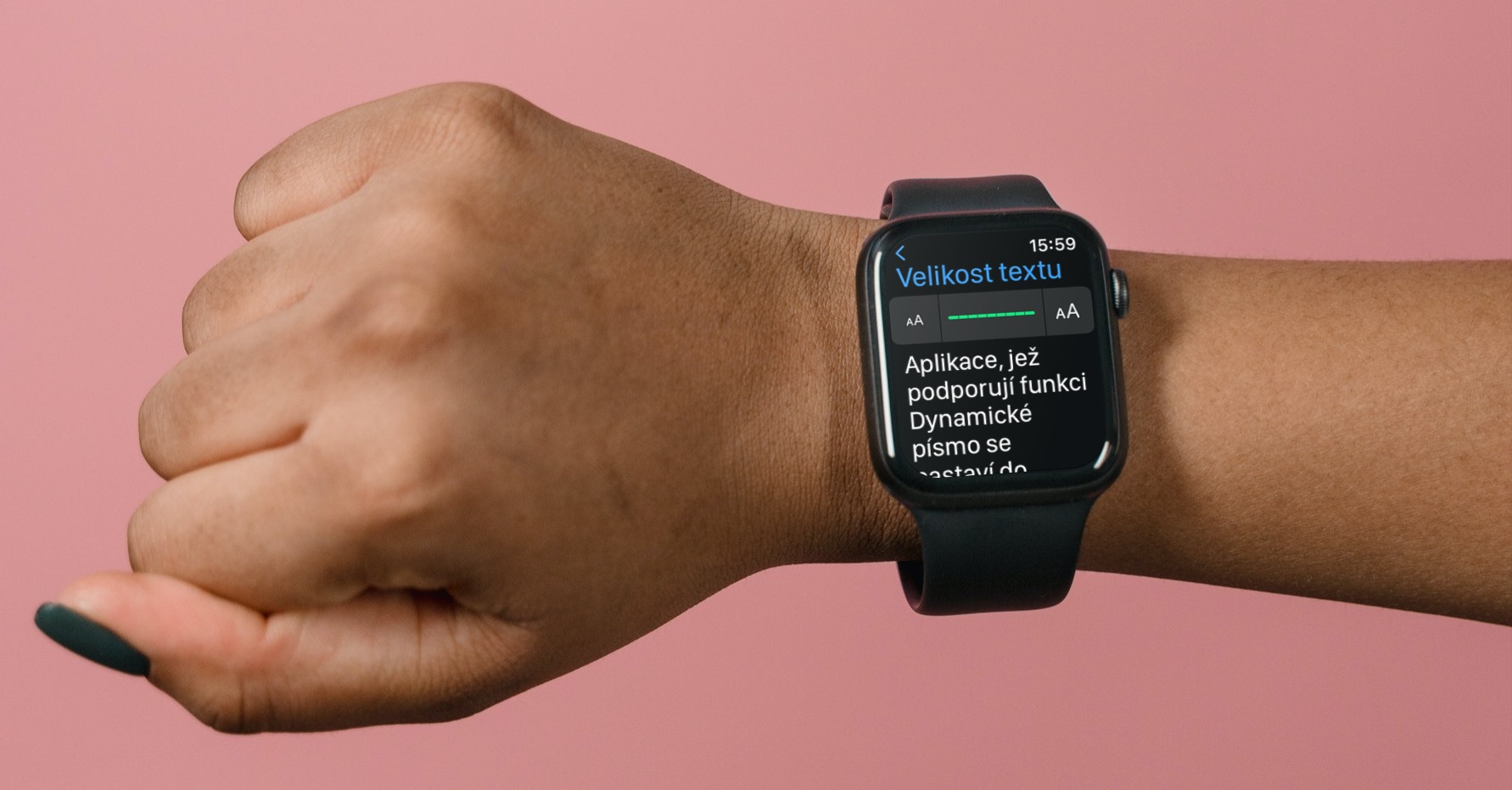
Ինչպես (ապ)ակտիվացնել րոպեների և ահազանգերի համաժամացումը iPhone-ից Apple Watch-ում
Ցանկանու՞մ եք սկսել iPhone-ից Apple Watch-ի րոպեների և ահազանգերի համաժամացումը, որպեսզի կարողանաք աշխատել դրանց հետ ցանկացած ժամանակ և ցանկացած վայրում: Այլապես, կցանկանա՞ք անջատել այս գործառույթը, քանի որ ցանկանում եք րոպեներ և ահազանգեր ունենալ յուրաքանչյուր սարքի վրա առանձին: Որ ուղին էլ որ ընտրեք, ամբողջ (ապա)ակտիվացման գործընթացը շատ պարզ է: Պարզապես պետք է շարունակել հետևյալ ընթացակարգը.
- Նախ, դուք պետք է գնաք ձեր iPhone-ի հայրենի հավելված Դիտեք:
- Դա անելուց հետո գնացեք ներքևի ընտրացանկի բաժինը Իմ ժամացույցը.
- Այնուհետեւ տեղափոխեք մեկ կտոր ներքևում, որտեղ գտնել և սեղմել վանդակը Ժամացույց.
- Ահա, ապա նորից իջեք, որտեղ անհրաժեշտ է (ապա)ակտիվացնել Ուղարկել ծանուցումներ iPhone-ից:
Օգտագործելով վերը նշված ընթացակարգը, կարող եք հեշտությամբ (ապա)ակտիվացնել iPhone-ից րոպեների և ահազանգերի համաժամացումը ձեր Apple Watch-ի վրա: Եթե այն ակտիվացնեք, ձեր Apple Watch-ը ձեզ կտեղեկացնի ձեր iPhone-ում սահմանված ժամաչափերի և զարթուցիչների մասին, որպեսզի կարողանաք հետաձգել և հեռակա կարգով դադարեցնել դրանք: Եթե անջատեք այն, iPhone-ի և Apple Watch-ի բոլոր րոպեներն ու զարթուցիչները առանձին կլինեն, այնպես որ կարող եք հետաձգել կամ դադարեցնել դրանք այն սարքում, որի վրա դրել եք դրանք:

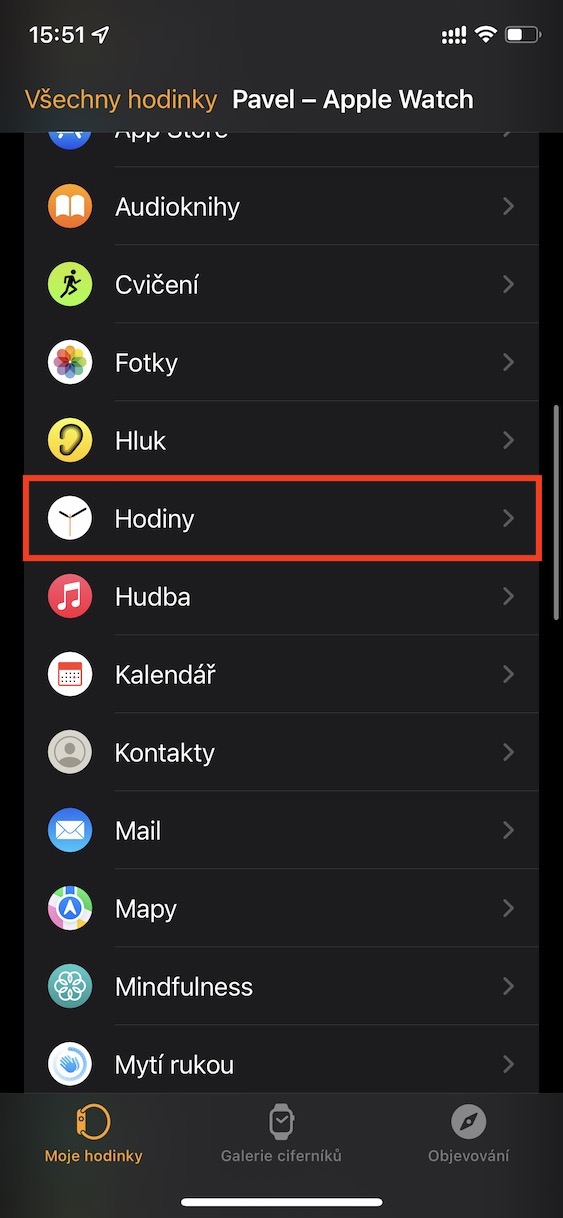
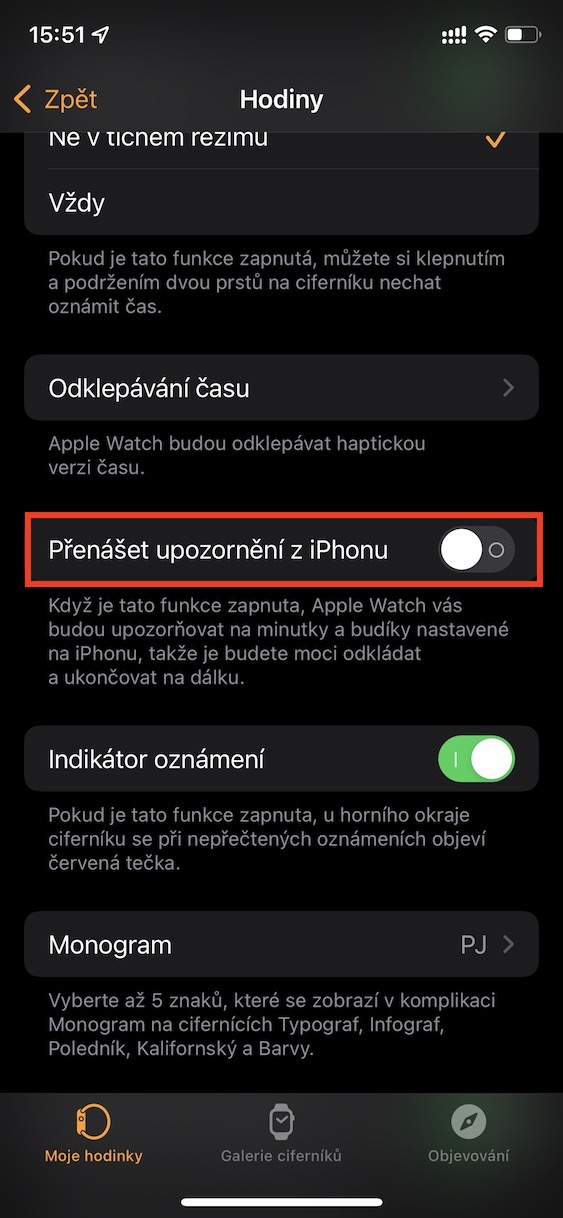
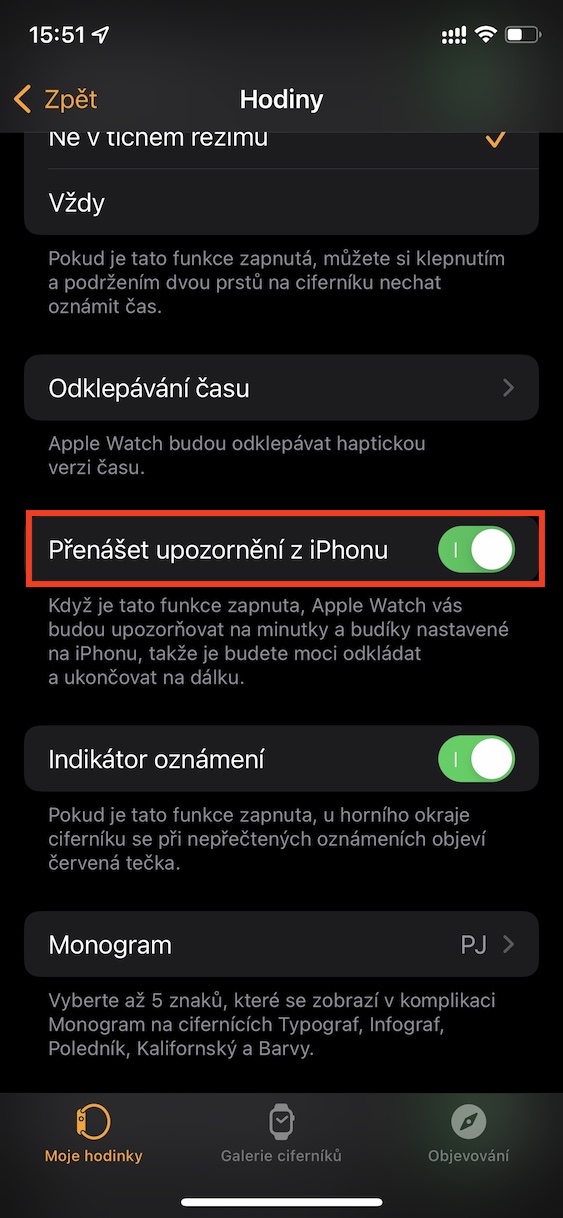
Բայց եթե ես ժամացույցը կրում եմ ամբողջ գիշեր, այն դեռ մտնում է ժամացույցի մեջ: Այնպես որ, ոչ մի օգուտ